php小编鱼仔教你一招,轻松取消 Win11 任务栏图标合并,让窗口不再叠加!只需右键点击任务栏空白处,选择“任务栏设置”,然后关闭“将任务栏上的按钮合并”开关即可。从此,窗口将不再自动合并,互不干扰,操作更便捷,一目了然!
win11怎么让任务栏不重叠取消合并?
1、win11没有自带的取消功能。
2、因此我们需要下载一个startallback。【点这里】
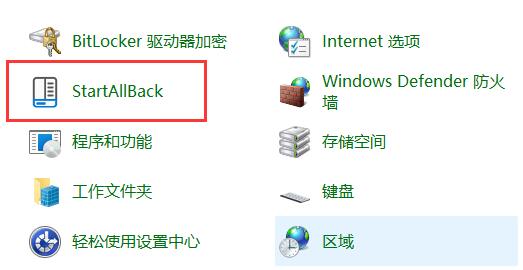
3、下载完成后,解压该压缩包,解压完成后,打开文件夹,运行图示安装程序完成安装。
5、安装完成后,需要打开控制面板,打开后把右上角查看方式改为大图标。
7、这样就可以在其中找到startallback了,点击打开它。
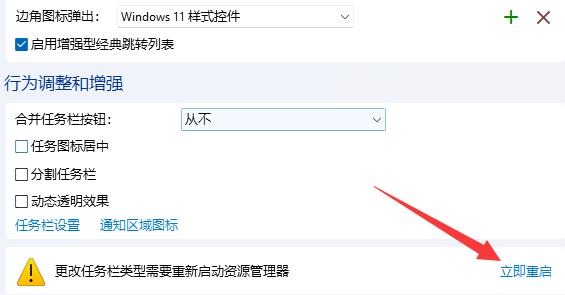
8、打开后,进入左边任务栏,将合并任务栏按钮改为从不。
9、最后点击右下角立即重启即可取消窗口重叠。(会直接重启电脑,记得保存文件)。
以上是win11怎么让窗口不叠加?win11怎么让任务栏不重叠取消合并?详情的详细内容。更多信息请关注PHP中文网其他相关文章!




